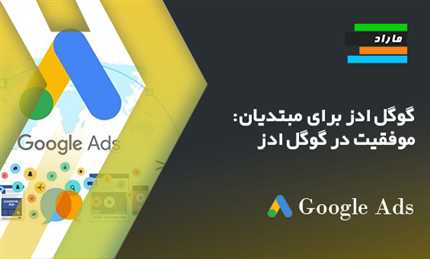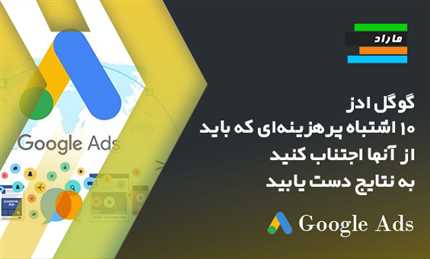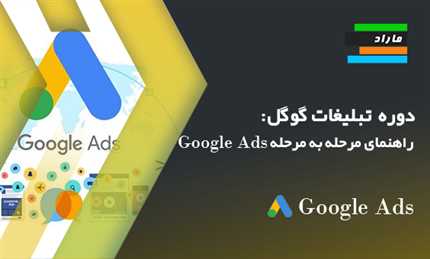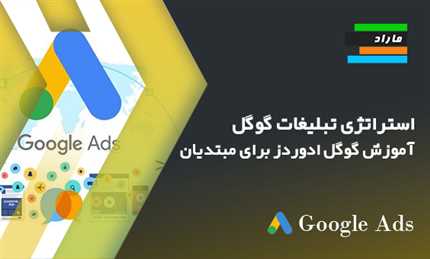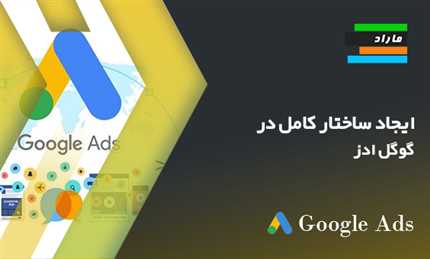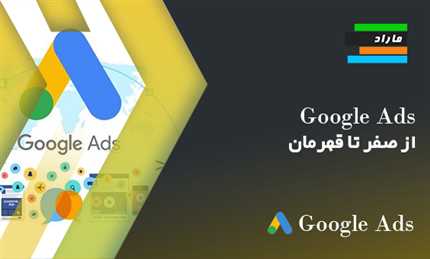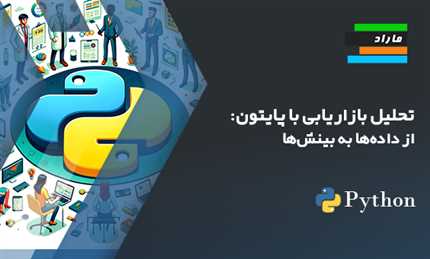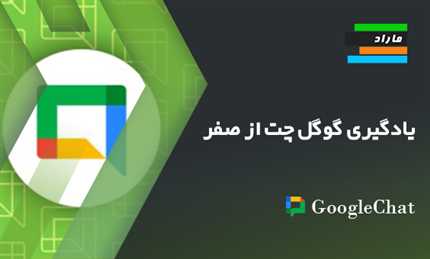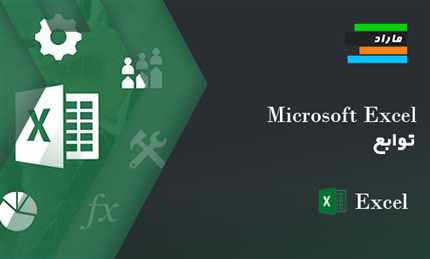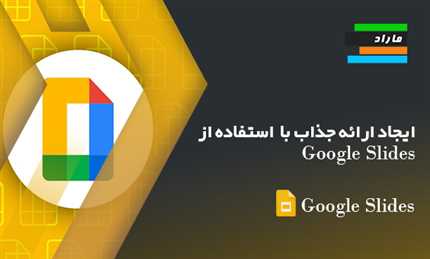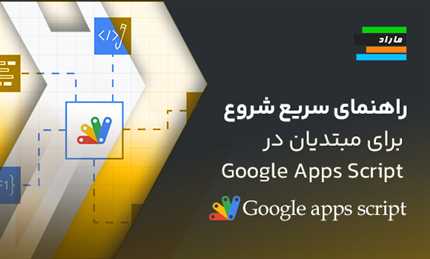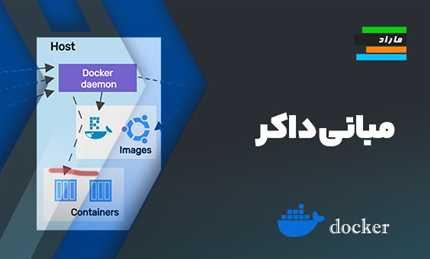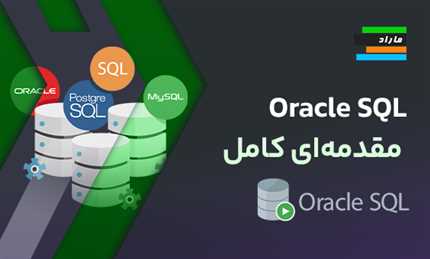یاد بگیرید چگونه از پریمیر پرو CC استفاده کنید (ویژه مبتدیان)
-
بیش از 1 سال تدریس در ماراد
-
زیرنویس فارسی و انگلیسی
- زندگی فعال
- 9 اپیزود
- 59 دقیقه
- سطح مقدماتی

در این دوره چه چیز هایی می آموزید؟
اپیزودها
به دوره پایههای پریمیر پرو خوش آمدید! ما از اینکه میخواهید یاد بگیرید چگونه از این نرمافزار قدرتمند استفاده کنید، هیجانزده هستیم. اگر beginner هستید یا فقط میخواهید یک مرور سریع بر برخی مفاهیم ابتدایی داشته باشید، این دوره مخصوص شماست! در طول یک ساعت آینده، ما برخی از مهارتهای اساسی و ضروری را یاد خواهیم گرفت که به شما کمک میکند ویدیوتان را از ابتدا تا انتها ایجاد کنید. آیا آمادهاید؟ بیایید به پریمیر پرو بپردازیم و با هم یاد بگیریم!
به دوره مقدماتی پایههای پریمیر پرو خوش آمدید! در این بخش اول، ما به بررسی نحوه درک فضای کاری شما میپردازیم تا بتوانید با اطمینان فرآیند یادگیری را آغاز کنید. مهم است که به یاد داشته باشید که پروژه خود را به درستی تنظیم کنید تا سازماندهی شده بمانید و در آینده فایلها و ویدیوهای خود را از دست ندهید. سپس ما میآموزیم که فضای کاری شما شامل ۴ بخش اصلی است: مدیر پروژه، تایملاین، مانیتورهای نمایش شما و پنلهای افکت. هر یک از این بخشها جنبه متفاوتی از فرآیند ویرایش شما را کنترل میکنند و آشنایی با موقعیت هر یک از این موارد میتواند به شما در پیشرفت اعتماد به نفس بیشتری بدهد. در نهایت، پریمیر پرو مجموعهای از فضای کاری از پیش تعیینشده دارد که هر یک دارای چیدمانهای متفاوتی هستند. هر یک از این پیشتنظیمها میتواند در مراحل مختلف فرآیند ویرایش کمک کند. به عنوان مثال، پیشتنظیم مونتاژ میتواند در هنگام کنار هم قرار دادن کلیپهای شما بسیار مفید باشد. همچنین، پنل رنگ میتواند در مرحله تصحیح رنگ بسیار کمک کننده باشد. درک چیدمان پریمیر پرو قبل از شروع به کار با هر نوع ویدیویی یا افکتها ضروری است. لطفاً یک دقیقه وقت بگذارید تا این بخشهای مختلف را کاوش کنید و به آنها آشنا شوید قبل از اینکه به ویدیو ۲ بروید.
در این ویدیوی دوم از مجموعه هفت قسمتیامان، ما نحوهی وارد کردن فیلمهایتان و شروع به انجام ویرایشهای بسیار جزئی را بررسی میکنیم. این ویرایشها شامل انتخاب بخشهایی از کلیپ شما در مانیتور منبع و همچنین جابجایی عمومی و گسترش و همچنین کوتاه کردن طول کلیپها میباشد. ما همچنین اصول پایهای خط زمان را در مورد چگونگی عملکرد آن با کلیپها بررسی میکنیم. به عنوان مثال، خط زمان هر کلیپی را که در آن وجود دارد از چپ به راست پخش میکند و در جایی که ویدئو وجود ندارد، منطقهای سیاه نمایش داده میشود. علاوه بر این، ویدئوهایی که بر روی یکدیگر قرار دارند، مانند این است که یک عکس به طور مستقیم بر روی دیگری قرار گرفته باشد. در این وضعیت، کلیپ بالایی نمایش داده میشود اما کلیپ پایینی وجود دارد و با این وجود پوشانده شده است. این نکات امیدواریم درک بهتری از نحوه عملکرد Premiere به عنوان یک برنامه ایجاد کند و شما را برای ویدیوی سوم این مجموعه بهتر آماده کند.
در این ویدیو سوم، برخی از اصول ویرایش میانگین را بررسی میکنیم تا به شما تنوع بیشتری در ایجاد ویدیوهایتان بدهیم. این اصول شامل استفاده از افکتها و ترنزیشنها و همچنین کلیدگذاری پارامترهای مختلف کلیپهایتان است. افکتها و ترنزیشنها میتوانند به ویدیوی شما جلا و زیبایی بیشتری ببخشند تا به نظر حرفهایتری بیاید. همچنین، این موارد میتوانند به ایجاد جریان بهتر کمک کنند تا ویدیوی شما بیشتر شبیه به یک قطعه واحد بهنظر برسد تا واحدهای جداگانه و بدون ارتباط. علاوه بر این، وجود افکتها تقریباً امکانهای نامحدودی برای استایلدهی به پروژهتان فراهم میکند. خوشبختانه، کار با افکتها و ترنزیشنها ساده است و میتوان آنها را با کشیدن و رها کردن اضافه کرد. کلیدگذاری بخش دیگری از ویرایش است که به شما این قدرت را میدهد که کلیپهای خود را در یک دوره زمانی دستکاری کنید. اینها میتوانند پارامترهای سادهای را که در غیر این صورت فقط وجود یا عدم وجود دارند، افزایش یا کاهش دهند و عمق بیشتری به پروژهتان بدهند. این اصل ساده، بلوک ساختمانی بنیادین برای ویرایش پیشرفته در آینده است، بنابراین از شما میخواهیم که با کلیدگذاری آشنا شوید و با این ویژگی خودتان بازی کنید.
در این ویدیو اصول کار با عناوین و گرافیکها در پروژه ویدیویی خود را پوشش خواهیم داد. مهم نیست چه نوع ویدیوهایی ایجاد میکنید، احتمالاً میتوانند از نوعی عنوان بهرهمند شوند. دانستن نحوه ایجاد و استفاده صحیح از آنها به شما کمک زیادی خواهد کرد تا به تولید ویدیوهای بیشتر ادامه دهید. کار با عناوین در Premiere Pro به طرز شگفتانگیزی ساده است و مشابه سایر محصولات ادوبی عمل میکند. عناوین میتوانند از طریق پنل کنترلهای افکت یا پنل گرافیکهای اساسی ویرایش و سفارشیسازی شوند. استفاده از پنل گرافیکهای اساسی میتواند مفید باشد زیرا به شما امکان ایجاد عناوین و عناصر اضافی را میدهد که میتوانند از داخل همان کلیپ متنی در زمانبندی شما استفاده شوند. اضافه کردن گرافیکهای ساده میتواند با افزودن مستطیلها یا بیضیها انجام شود. اینها میتوانند راه آسانی برای اضافه کردن رئیس به عناوین شما فراهم کنند و به آنها کمک کنند تا برجستهتر شوند. علاوه بر این، ادوبی تعدادی الگوهای رایگان گرافیک حرکتی را فراهم کرده است که میتوانید مستقیماً در Premiere Pro از آنها استفاده کنید. با انتخاب بخش مرور در بالای پنل گرافیکهای اساسی، میتوانید انواع مختلفی از الگوهای گرافیک حرکتی را به راحتی به زمانبندی خود بکشید و رها کنید. هر یک از این الگوها مجموعه منحصر به فردی از گزینههای سفارشیسازی خود را دارند و میتوانند از بخش ویرایش پنل گرافیکهای اساسی دسترسی پیدا شوند. امیدواریم این ویدیو به شما کمک کرده باشد تا بهتر بفهمید چگونه با عناوین و گرافیکها در پروژه ویدیویی بعدی خود کار کنید. در ویدیوی بعدی ما در مورد نحوه کار با صدا با ما همراه باشید!
صوت یکی از مهمترین جنبههای هر ویدیو است، با این حال اغلب کمترین تلاش و انرژی به آن اختصاص داده میشود. در این ویدیو ما قصد داریم یاد بگیریم چگونه با صوت در داخل پریمیر پرو کار کنیم. شاید اساسیترین جنبه کار با صوت مدیریت حجم صدا باشد. این کار را میتوان به چند روش مختلف، از جمله از طریق پنل کنترلهای اثر و همچنین مستقیماً روی تایملاین تنظیم کرد. افزودن کیفریمها به کلیپهای صوتی شما همچنین میتواند به نرم کردن لبههای تند و ایجاد جریان بهتری برای تولید شما کمک کند. کلیپهای صوتی همچنین میتوانند با افکتها و انتقالهایی که به آنها اضافه میشود، صدای دلخواه شما را ایجاد کنند. علاوه بر این، استفاده از پنل صدای ضروری میتواند به شما کمک کند تا به راحتی صداهای ناقص یا شکسته را مدیریت یا اصلاح کنید. گزینههای سفارشیسازی متنوعی برای استفاده شما در دسترس است که از مدیریت ساده حجم صدا تا افکتهای بسیار دراماتیک و کارتونگونه را شامل میشود. بهترین قسمت این است که پنل صدای ضروری کار با این گزینهها را بسیار ساده میکند. امیدواریم این ویدیو به شما در درک بهتر نحوه کار با صوت در پریمیر پرو کمک کرده باشد. در ویدیوی بعدی ما به بررسی اصول اولیه اصلاح رنگ فیلمهای شما خواهیم پرداخت. امیدواریم شما را آنجا ببینیم!
در این ویدیو ما به بررسی اصول اولیه رنگآمیزی فیلمهای خود خواهیم پرداخت. این آخرین مرحله از فرآیند ایجاد ویدیو است و میتواند به جذابتر شدن تصاویری که به مخاطبانتان ارائه میدهید کمک کند. تصحیح رنگ آخرین مرحله از ایجاد ویدیو قبل از صادر کردن آن به دلایل مختلفی است. یکی از دلایل اصلی این است که این فرآیند میتواند زمان و انرژی زیادی را بگیرد و تلاشی که انجام دادهاید تنها به این دلیل که تصمیم بگیرید کلیپ خاصی که رنگآمیزی کردهاید باید از ویدیو حذف شود، میتواند ناامیدکننده باشد. به تعویق انداختن این مرحله تا پایان اطمینان میدهد که هیچ کدام از کار شما هدر نمیرود. یکی از اولین کارهایی که میتواند تفاوت قابل توجهی در احساس کلیپهای شما ایجاد کند، تنظیم تعادل سفیدی است. این کار به سادگی از طریق پنل رنگ لومتری با استفاده از نوارهای تنظیم تعادل سفیدی یا آیکون قطرهچکان قابل انجام است. با وجود نام آن، بخش بزرگی از تصحیح رنگ فیلم شما شامل مدیریت نوردهی و روشنایی بخشهای مختلف کلیپ شما است. تنظیم روشنایی کلیپ شما به همراه سفیدیها، هایلایتها، سایهها و سیاهیها به طور جداگانه میتواند شخصیت و احساسی خاص به ویدیوی شما ببخشد. متأسفانه کار با رنگ به شدت وابسته به سلیقه است. ویدیوهای مختلف با سبک خاصی بهتر عمل میکنند و شما کسی هستید که تصمیم میگیرد آن سبک چیست.
به آخرین ویدیو از دورهی اصول ابتدایی پریمیر پرو خوش آمدید! تبریک میگوییم که تا اینجا پیش رفتهاید! در این ویدیو قصد داریم فرایند اتمام صحیح پروژه ویدیویی و صادرات آن برای نمایش به مخاطبان را بررسی کنیم. اولین مرحله برای اتمام پروژه ویدیوییتان، تماشای آن از ابتدا تا انتهاست. این کار به شما کمک میکند تا از بارگذاری یا نمایش ویدیو با هر گونه قطعهای که گم شده یا خطاهایی که آرزو میکنید آنها را اصلاح کردهاید، جلوگیری کنید. زمانی که از ویدیوی خود راضی هستید، نقاط ورود و خروج را با کلیدهای “i” و “o” به ترتیب تنظیم کنید. این نقاط به پریمیر میگویند که کجا میخواهید شروع و پایان ویدیویتان باشد در صورتی که تایملاین شما از ویدیویی که درون آن ایجاد کردهاید، وسیعتر باشد. پس از اینکه نقاط ورود و خروج را تنظیم کردید، میتوانید به منوی صادرات بروید و پارامترهایی را برای نحوهی ایجاد ویدیو به یک فایل واحد تنظیم کنید. به نظر میرسد که انتخابهای بینهایتی وجود دارد، اما ما فرمت H.264 را پیشنهاد میکنیم، مگر اینکه برنامه خاصی برای ویدیویتان داشته باشید. این فرمت فایل کیفیت بالایی را حفظ میکند و در عین حال اندازهی فایل ویدیو به سطح قابل مدیریت میماند. پس از انتخاب هر یک از پارامترهای فردی، نامگذاری کلیپ خود و تعیین مکان صادرات، میتوانید روی گزینهی صادرات کلیک کنید تا به پریمیر بگویید شروع به ایجاد ویدیوی شما کند! تبریک میگوییم! شما دورهی اصول ابتدایی پریمیر پرو ما را به پایان رساندید! امیدواریم این ویدیوها شما را آماده کرده باشند تا در ایجاد پروژههای خود با اعتماد به نفس بیشتری عمل کنید. اگر با هر گونه مشکلی مواجه شدید، آزاد باشید که به هر یک از این ویدیوها بازگردید تا یادتان بیفتد. از اینکه در این سفر با ما همراه بودید، سپاسگزاریم و امیدواریم در ویدیوی آینده شما را ببینیم!
شما به انتهای دوره ویدیویی ما رسیدید! تبریک میگویم! امیدوارم که احساس کنید بیشتر آمادهاید تا از Premiere Pro برای ویرایش ویدیوهای خود استفاده کنید! اما مانند هر مهارت دیگری، من شما را تشویق میکنم که در اینجا متوقف نشوید. فرایند یادگیری یک فرآیند است که در طول زندگی ادامه دارد، صرفنظر از سطح مهارت. اگر میخواهید بیشتر با من به صورت رایگان یاد بگیرید، به جایی که من آموزشهای رایگان در مورد Premiere Pro و همچنین سایر محصولات Adobe ارائه میدهم، در motionarray.com/tutorials سر بزنید. از اینکه این دوره را با من گذراندهاید بسیار سپاسگزارم و امیدوارم خیلی زود شما را ببینم!
اکشن های دوره
توضیحات دوره
این دوره به منظور آموزش سریع و آسان مبانی پریمیر پرو طراحی شده است. ما به تمام مواردی که برای ایجاد یک ویدیو فوقالعاده نیاز دارید، خواهیم پرداخت از جمله:
- یادگیری رابط کاربری نرمافزار
- وارد کردن فیلمها
- افزودن افکتها و تنظیمات پایه
- ویرایش فیلمهای خود
- افزودن عنوانها و گرافیکها
- انجام تنظیمات صوتی
- تصحیح رنگ فیلمهای شما
- نحوه بازبینی و صادرات کار نهایی شما
در پایان این دوره، باید راحت باشید که یک ویدیو کامل به تنهایی ایجاد کنید! امیدواریم از گذراندن این دوره با ما لذت ببرید!
- تیم موشن ارای
Motion Array .com

✅ این دوره برای چه کسانی مناسب است؟
هر کسی که میخواهد با استفاده از Premiere Pro ویرایش ویدیوها را یاد بگیرد.
✅ این دوره چه پیشنیازهایی دارد؟
بدون پیش نیاز برای این دوره تا زمانی که کامپیوتر و Adobe Premiere Pro دارید، در جای درستی هستید!
دانشجویان دیگر خریده اند
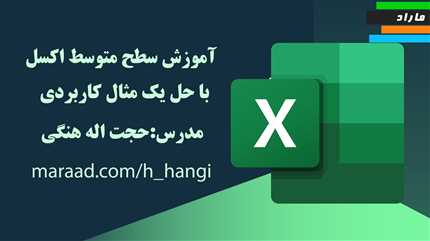
- 3 اپیزود
- 29 دقیقه

- 2 اپیزود
- 23 دقیقه

- 10 اپیزود
- 51 دقیقه

- 2 اپیزود
- 16 دقیقه
- سطح پیشرفته

- 18 اپیزود
- 6 ساعت و 19 دقیقه
- سطح پیشرفته
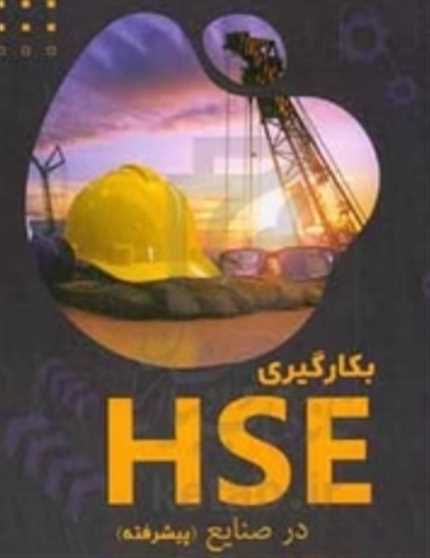
- 22 اپیزود
- 20 ساعت و 59 دقیقه
- سطح پیشرفته
استاد دوره
دوره های بیشتر از استاد ماراد، مرکز آموزش از راه دور






کامنت ها
هشتگ ها
-
9 اپیزود در مجموع 59 دقیقه
-
133 دانشجو
-
قابل پخش در همه ساعات شبانه روز
-
قابل استفاده روی تلفن همراه و رایانه
-
گواهینامه پایان دوره ماراد
کامنت شما با موفقیت ارسال شد

ثبت گزارش دوره
برای ارسال گزارش میبایست ابتدا وارد شوید
گزارش شما با موفقیت ارسال شد

ورود / ثبت نام
برای فالو کردن استاد ابتدا وارد شوید
ثبت نام در دوره
برای مشاهده این اپیزود باید در دوره ثبت نام کنید.